در برخی اوقات افراد نیاز به حذف دائمی اطلاعات هارد دیسک خود برای جلوگیری از سرقت و یا نابودی داده ها را دارند تا این اطلاعات غیر قابل بازیابی شده و امکان ریکاوری آن وجود نداشته باشد. به عنوان مثال در مواقعی می خواهید لپ تاپ یا کامپیوتر شخصی خود را بفروشید یا این که نگران مورد جاسوسی قرار گرفتن اطلاعات یک شرکت تجاری مهم و بزرگ هستید و به هر نحوی نباید داده های مهم و سری تان در اختیار کسی قرار بگیرد، پاک کردن غیر قابل برگشت اطلاعات از هارد دیسک ضرورت زیادی دارد.
در این مقاله می خواهیم با بررسی روش های مختلف حذف فایل ها از سیستم، در خصوص راهکار هایی حرف بزنیم که به کمک آن ها حذف دائمی اطلاعات از هارد دیسک امکان پذیر می شود. در این روش ها هم می توان از راه کار هایی ساده و از طریق نرم افزار بهره برد که سرعت بالایی دارند و هم می توان با کمک مسیر های ویندوزی، داده ها را به صورت ایمن حذف کرد. همچنین می توانید برای بازیابی اطلاعات حذف شده هارد خود از تیم بازیابی اطلاعات زودکمک بهره بگیرید.

حذف دائمی اطلاعات هارد از روی سیستم
به صورت نرمال در صورتی که یک سری از فایل ها و داده ها از روی سیستم حذف شوند، چه به صورت سهوی و چه به صورت عمدی، آن ها کاملا از روی سیستم پاک نخواهند شد. در بخشی از سیستم این فایل ها هنوز هم وجود دارند و قابل بازیابی شدن هستند.
با استفاده از روش های ویژه یا با مراجعه به مراکز تعمیرات تخصصی و بازیابی اطلاعات لپ تاپ زودکمک می توان این فایل ها را ریکاوری کرد. در نتیجه برخلاف تصور کاربران که فکر می کنند فایل های مد نظر خود را پاک کرده اند، آن ها هنوز هم قابل بازیابی هستند و خطر سرقت اطلاعات وجود دارد. به همین دلیل باید با استفاده از روش های حذف دائمی اطلاعات از هارد دیسک، این فایل ها و داده ها را غیر قابل بازیابی کنند.
✅ علت اجکت نشدن هارد اکسترنال و نحوه رفع این مشکل
حذف ایمن و دائم اطلاعات
رو های مختلفی در ویندوز وجود دارد که داده ها به صورت صد در صدی و غیر قابل برگشت پاک می شوند. با پاک کردن دائمی اطلاعات هارد دیگر نگران داده های محرمانه و شخصی خود نباشید. در ادامه روش های حذف دائم اطلاعات هارد را با یکدیگر مورد بررسی قرار می دهیم.
حذف دائمی اطلاعات هارد به روش های زیر صورت می گیرد:
-
حذف دائم داده ها از طریق فرمت فایل ها
-
فرمت محتویات هارد با نرم افزار های مختلف
-
ریست فکتوری کردن سیستم
-
حذف برخی از فایل ها با استفاده از نرم افزار تخصصی DBAN
حذف داده ها از طریق فرمت فایل ها
یکی از روش هایی که برای پاک کردن دائمی اطلاعات از هارد دیسک وجود دارد از طریق فرمت کردن فایل ها می باشد. در این روش باید مراحل زیر را ز نمایید:
-
روی My Computer کلیک نمایید.
-
گزینه Manage را انتخاب کنید.
-
گزینه Disk management را انتخاب نمایید.
-
درایو یا فایل مد نظر برای پاک شدن ایمن را انتخاب کرده و با کلیک راست کردن روی آن گزینه فرمت را انتخاب نمایید.
-
تیک گزینه Perform Quick Format را بردارید و گزینه فرمت کامل را به جای فرمت سریع و معمولی انتخاب کنید.
به این ترتیب می توان با استفاده از فرمت کامل فایل ها، حذف دائمی اطلاعات از هارد دیسک را انجام داد. توجه نمایید که اگر گزینه فرمت سریع را انتخاب کنید، در مراکز تخصصی امکان پاک کردن دائمی اطلاعات وجود دارد.
 علت بالا نیامدن هارد اکسترنال بعد از اتصال به تلویزیون را اینجا ببینید.
علت بالا نیامدن هارد اکسترنال بعد از اتصال به تلویزیون را اینجا ببینید.
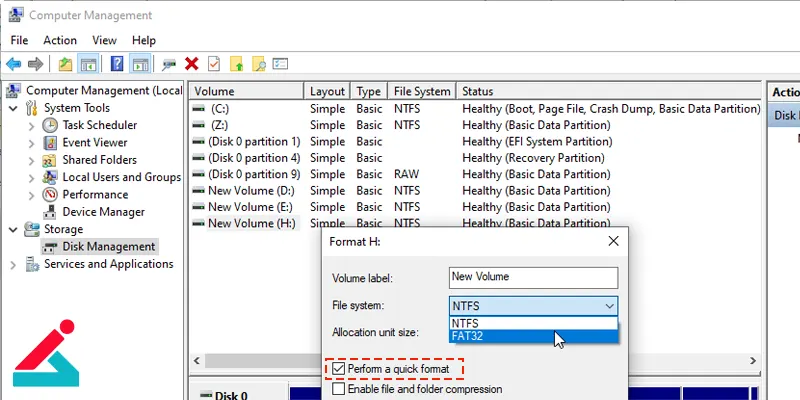
فرمت محتویات هارد با نرم افزار های مختلف
همانطور که برای بازیابی اطلاعات حذف شده از نرم افزارهای مختلفی استفاده می شود برای حذف دائم و بدون بازگشت داده ها نیز، چندین نرم افزار مورد استفاده قرار می گیرد.
نرم افزارهای پاک کردن اطلاعات هارد بدون برگشت
اساس کار اکثر این نرم افزار ها نوشتن اطلاعات جدید روی اطلاعات قبلی است. با بازنویسی های متعدد داده ها روی داده های پاک شده قبلی، حذف دائمی اطلاعات از هارد دیسک را انجام می دهند. معمولا اکثر این نرم افزار ها کاربری بسیار ساده ای دارند و با یک روش سریع و راحت می توان تمام فایل های مد نظر را به صورت ایمن پاک کرد. نرم افزار های بسیار متعددی در این زمینه وجود دارد.
-
Alternative file shredder
-
Moo0
این برنامه ها با استفاده از الگوریتم هایی که دارند، داده های پاک شده را به صورت ایمن تر و غیر قابل بازگشت حذف می کنند.
نرم افزار Alternative file shredder
این نرم افزار از قدرتمندترین نرم افزارهای حذف کامل اطلاعات از هارد است. این ابزار با اینکه بسیار ساده است اما ویژگیهای خوبی دارد. این نرم افزار از یک الگوریتم استفاده میکند. این برنامه افزونهای دارد که به برنامه توانایی کار با اسم فایل و همچنین دادههای درون آن را میدهد. در این حالت امنیت بیشتری به فرآیند بازنویسی روی فایل میدهد. در این حالت شناسایی و بازیابی فایل بسیار دشوارتر از قبل میشود.
نرم افزار Moo0
یکی دیگر از نرم افزارهای جالب برای حذف دائمی اطلاعات هارد نرم افزار Moo0 است. این برنامه رابط کاربری سادهای دارد که بصورت drug and drop به شما این امکان را میدهد تا فایل و پوشه را به درون برنامه بکشید تا بصورت ایمن حذف شوند. ۴ الگوریتم ارائه می دهد و یکی از ساده ترین ابزاری است که می توان از آن استفاده نمود. رابط گرافیکی آن کوچک است و به راحتی قابل استفاده است. این نرم افزار با استفاده از ۴ الگوریتم مورد استفاده خود تقریبا تضمینی بالا برای از بین بردن اطلاعات و عدم دسترسی به آن را به شما میدهد.
ریست فکتوری کردن سیستم
در روش بعدی برای پاک کردن دائم اطلاعات هارد، می توان از منوی خود ویندوز تمام داده های آن را از طریق ریست فکتوری غیر قابل بازیابی کرد. در این روش تمام اطلاعات روی سیستم پاک شده و از دست می رود. با ورود به منوی تنظیمات ویندوز، باید گزینه Update and Security را انتخاب و سپس گزینه Recovery را انتخاب نمود.
حال در صفحه باز شده باید گزینه Reset This PC را انتخاب کرد تا پروسه ریست فکتوری شدن سیستم شروع شود. در مرحله بعدی یک منو برای شما باز می شود که در آن دو گزینه Keep My Files و Remove Everything رو به روی شماست. برای پاک کردن غیر قابل برگشت اطلاعات از هارد دیسک باید گزینه Remove Everything را انتخاب کرد تا تمام داده ها به صورت غیر قابل بازگشت از روی سیستم حذف شوند.
به این ترتیب تمام فایل ها به صورت غیر قابل بازگشت از روی سیستم حذف خواهند شد. برای اتمام پروسه حذف داده ها نیز گزینه حذف کامل اطلاعات را انتخاب کرده و در بخش تغییر تنظیمات ویندوز، Data Erasure را روی حالت on قرار دهید. با زدن دکمه ریست، پروسه حذف داده ها شروع شده و ان ها به صورت کامل از سیستم حذف خواهند شد.
✅ رفع مشکل ویروسی شدن هارد اکسترنال را اینجا بیاموزید.
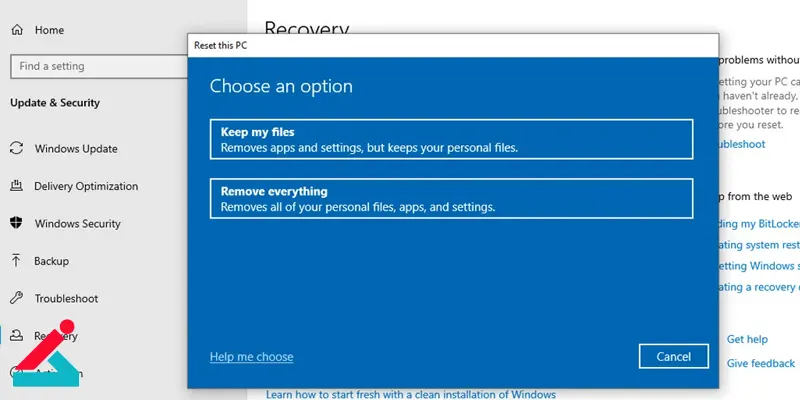
✔ نحوه هارد به هارد کردن اطلاعات
حذف برخی از فایل ها با استفاده از نرم افزار تخصصی DBAN
گاهی اوقات هدف حذف تمام اطلاعات از روی سیستم نیست و تنها باید چند فایل به صورت دائمی حذف شوند. در این موارد از نرم افزار تخصصی DBAN برای حذف دائمی اطلاعات هارد دیسک استفاده می شود. برای فرمت کردن دائمی اطلاعات هارد با این روش به روش زیر اقدام نمایید.
-
در ابتدا نرم افزار را دانلود نمایید.
-
یک سی دی خام را در سی دی درایو دستگاه قرار دهید.
-
سیستم خود را راه اندازی مجدد نمایید تا کامپیوتر شخصی شما با این نرم افزار بوت شود.
-
اکنون این برنامه به راه انداز سیستم تبدیل می شود.
-
از لیست نمایش داده شده، هارد درایو سیستم را انتخاب نمایید.
-
با استفاده از گزینه های مختلف مانند Quick Erase یا ۸ pass PRNG Stream حذف داپم اطلاعات هارد غیر قابل ریکاوری را انجام دهید.

 نمایندگی ایسوس
نمایندگی ایسوس آزاد کردن فضای هارد دیسک در ویندوز 10
آزاد کردن فضای هارد دیسک در ویندوز 10 دلایل بوی سوختگی هارد
دلایل بوی سوختگی هارد






